ExcelなどWindowsのアプリケーションでは、直前にコピーしたデータだけでなく過去にコピーしたデータも貼り付けることができます。
目次
過去にコピーしたデータを貼り付ける方法
「Ctrl+C」でコピーしたデータは「Ctrl+V」で貼り付けることができます。
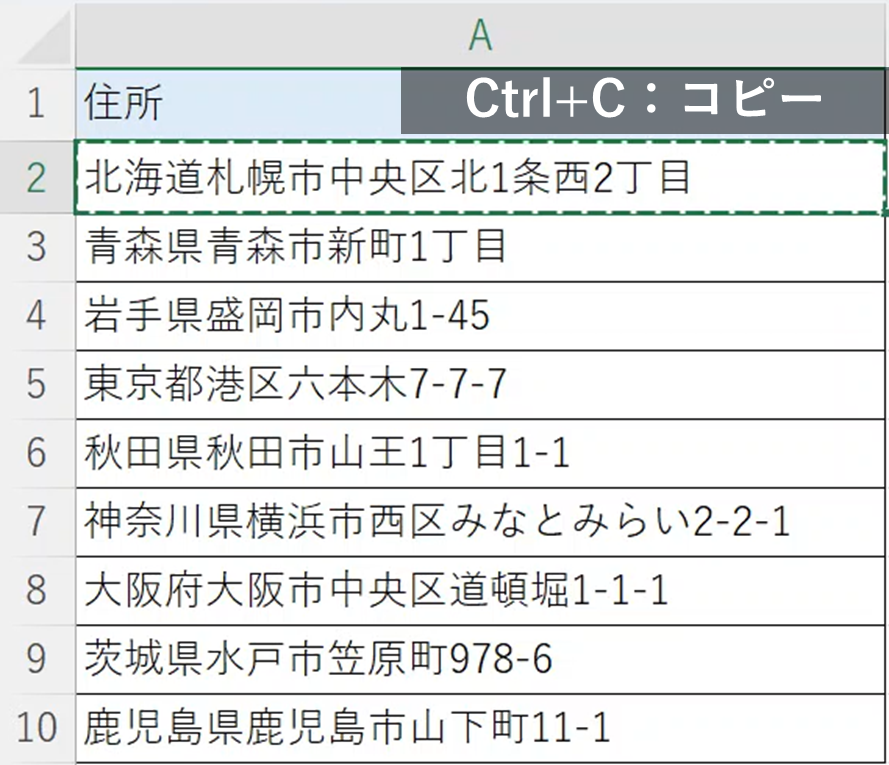
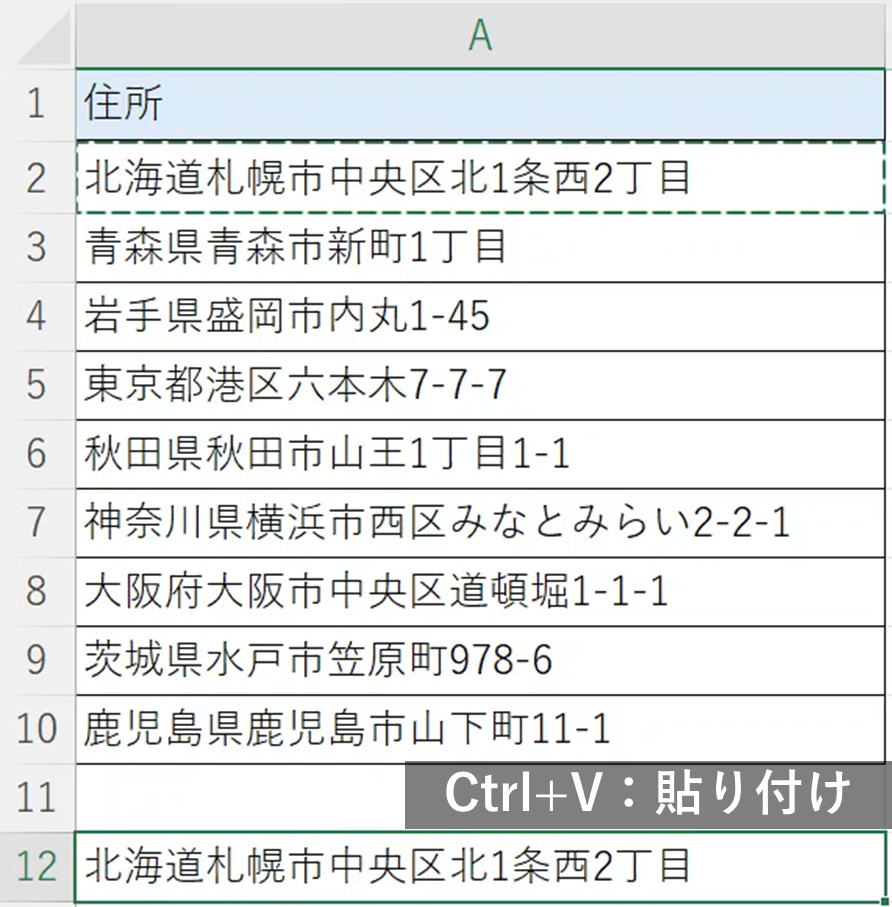
別のデータをコピーすると貼り付けできるデータは新しくコピーしたデータに変わります。
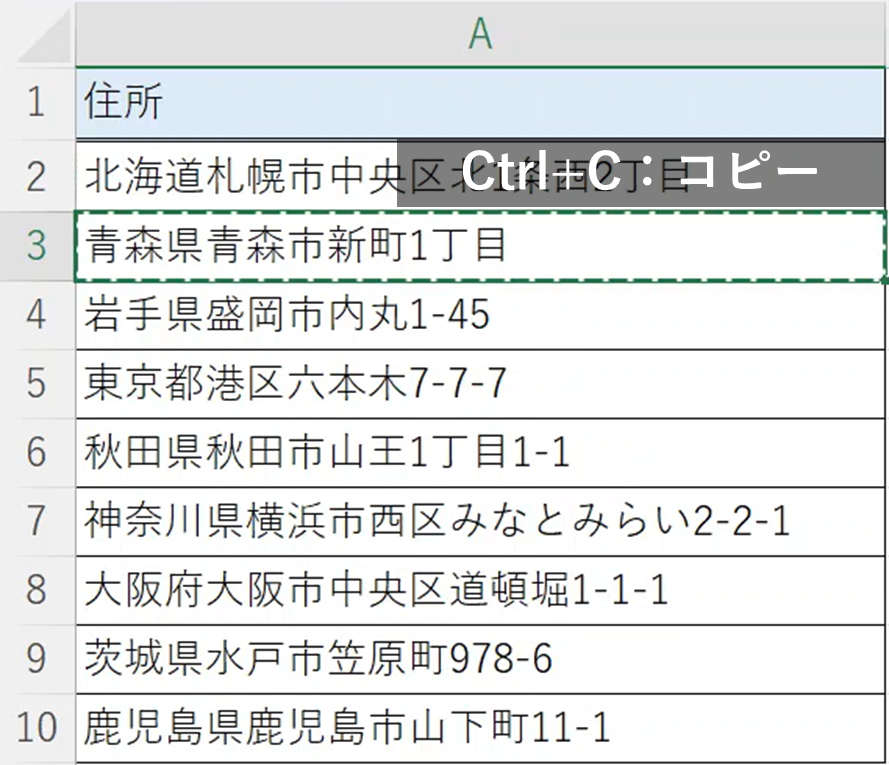
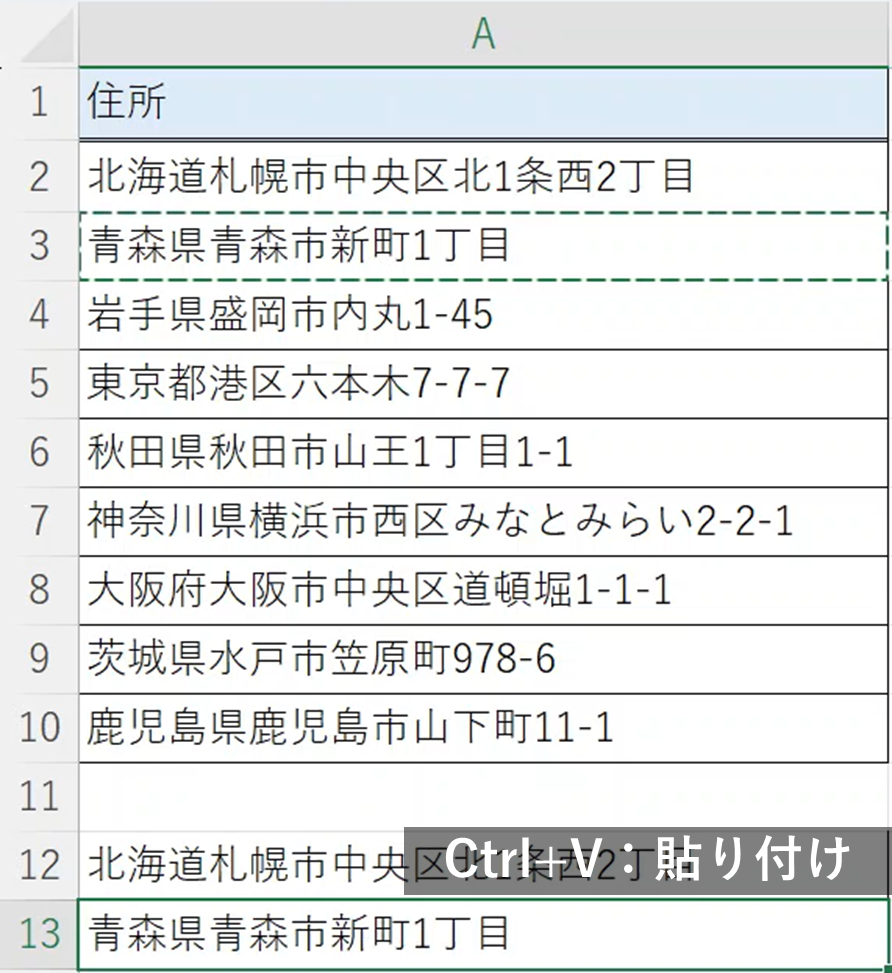
一つ前のデータを貼り付けたい場合は、「Windowsキー+V」を押します。
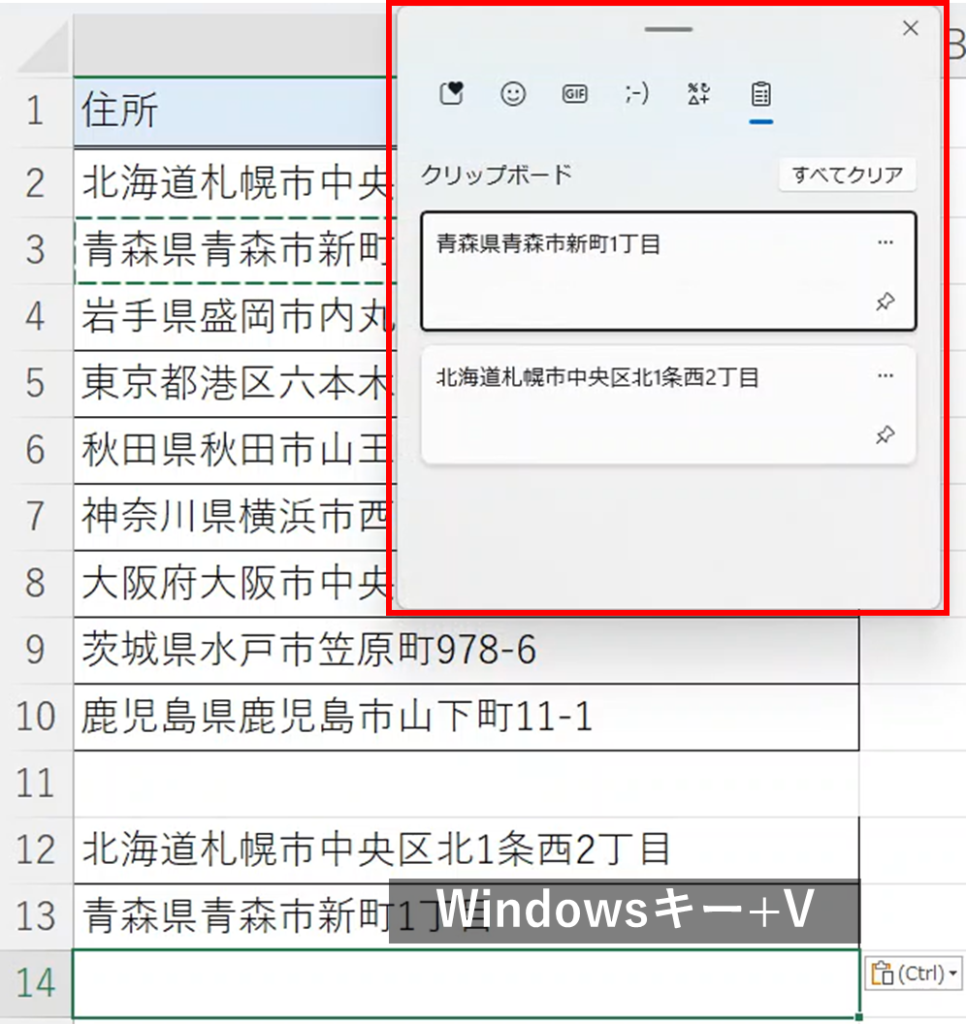
そうするとクリップボードの履歴が表示されるので、過去にコピーしたデータを上下キーで選択し、Enterキーで貼り付けることができます。
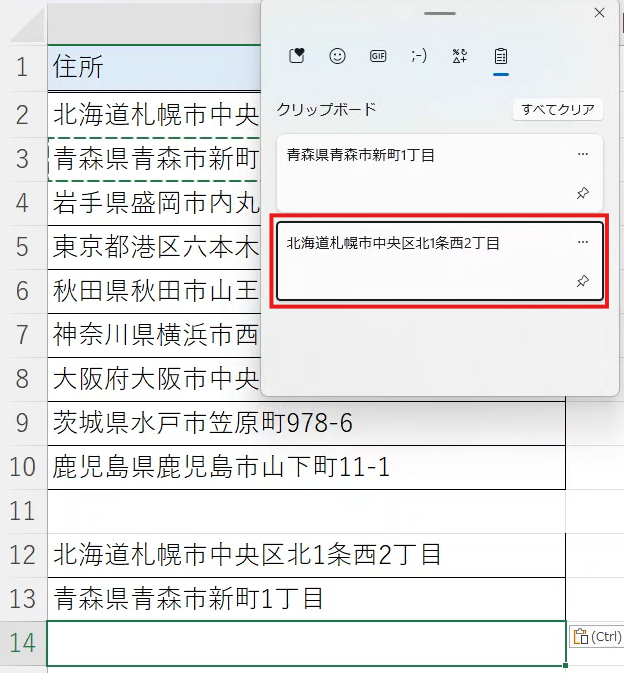
クリップボードには最大24個記録できるので、さかのぼってデータを貼り付けることができます。
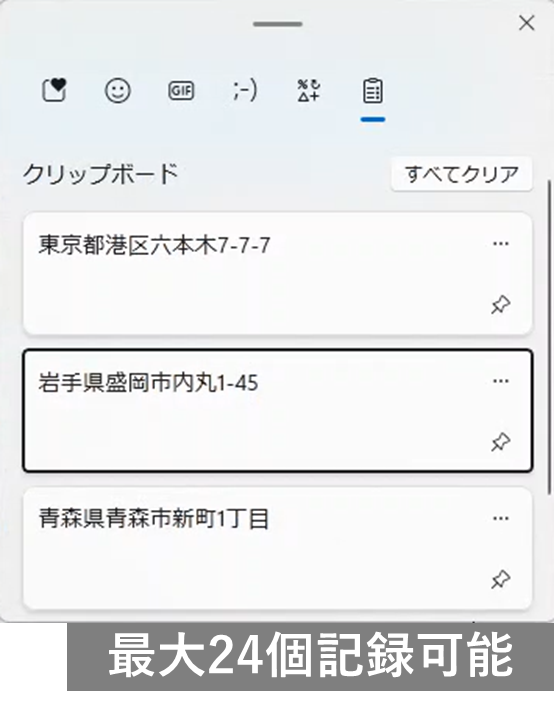
「Windowsキー+V」を押してもクリップボードが表示されない場合は、クリップボードを有効にします。クリップボードを有効にするには、設定からシステム⇒クリップボードを選択し、クリップボード履歴をオンに切り替えます。

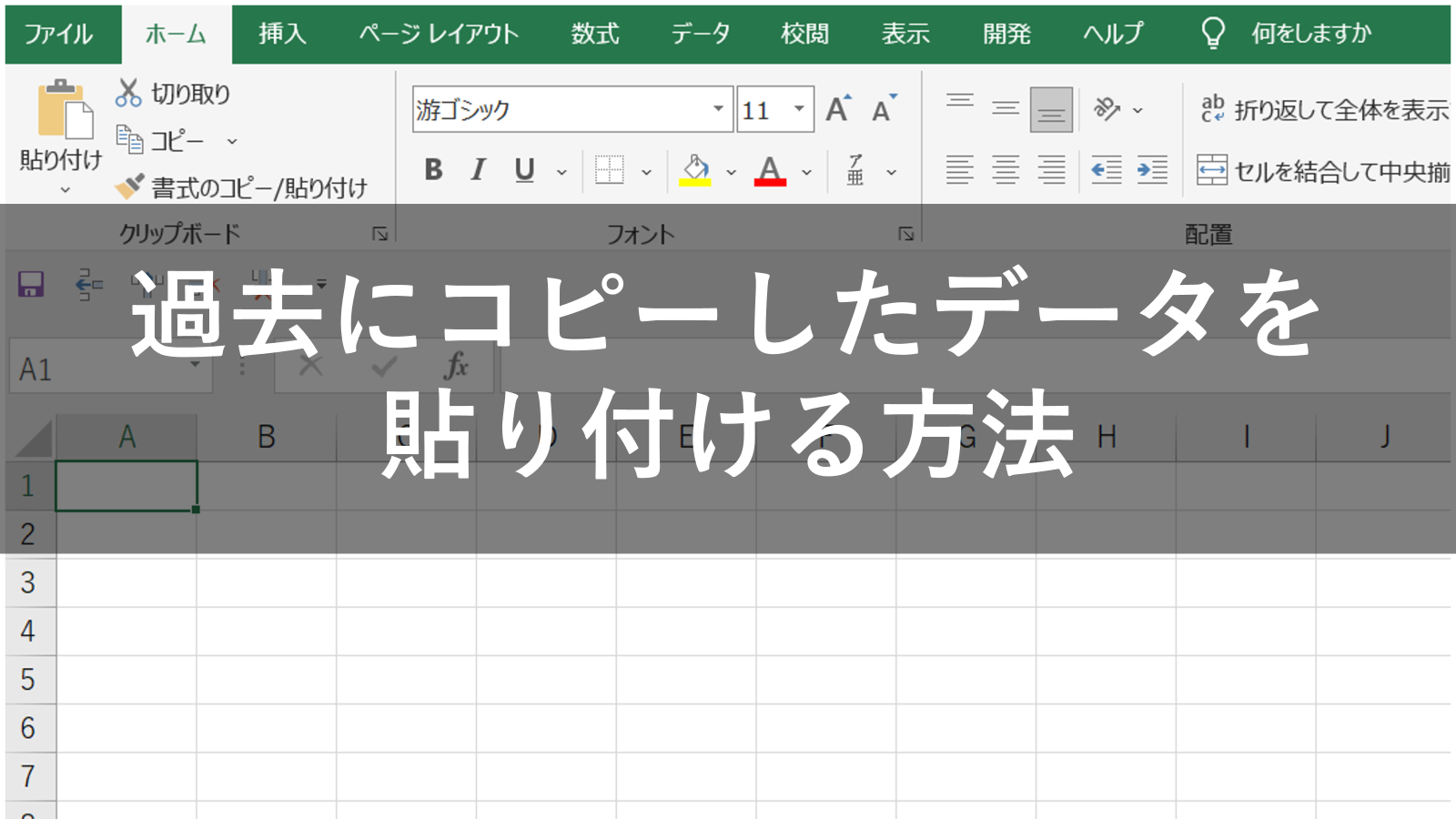










コメント